想给华硕主板u盘重装系统来修复现有系统的蓝屏故障问题,结果期间不知道华硕主板怎么设置u盘启动重装系统怎么办?下面小编就教下大家华硕主板设置u盘启动重装系统的方法步骤。
工具/原料
系统版本:windows10系统
品牌型号:华硕灵珑III
方法
1、电脑开机,长按F2键进入设置bios界面。

2、用方向键切换到“boot”菜单下。

u盘数据恢复软件免费版哪个好用
有网友反映自己的u盘用久后容易出现问题,导致自己的u盘数据丢失,想借助u盘数据恢复软件免费版找回,不知道u盘数据恢复软件免费版哪个好用。下面就给大家介绍下好用的u盘数据恢复软件免费版。
3、然后找到“bootoption#1”。
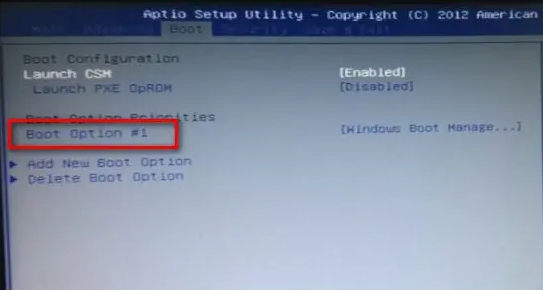
4、按下回车键,选中u盘,按F10保存退出。重启电脑即可使用u盘启动了。

总结
1、开机按下快捷键进入BIOS界面;
2、在boot菜单下找到Boot Option #1,选中U盘;
3、按F10保存。
以上就是电脑技术教程《华硕主板怎么设置u盘启动重装系统》的全部内容,由下载火资源网整理发布,关注我们每日分享Win12、win11、win10、win7、Win XP等系统使用技巧!怎么制作u盘启动盘安装win10系统
在使用u盘安装win10系统之前,最重要的一步就是制作u盘启动盘。有网友不知道要怎么制作u盘启动盘安装win10系统,我们可借助合适的装机工具实现。下面就演示下简单的制作u盘启动盘安装win10系统教程。






